無論是電腦還是手機,都可利用內建的照片應用程式來調整圖片,如剪裁、調整大小和色彩。此外,透過瀏覽器也能輕鬆處理圖片,ResizePixel 是一款簡易的線上圖片編輯工具,提供剪裁、調整尺寸、翻轉/旋轉、轉換格式、圖片壓縮等多項功能,無需下載或安裝任何軟體,訪問網站並上傳圖片,即可執行各項有操作,完全免費。
ResizePixel 主要功能
- 圖片裁切:快速裁切圖片,可自訂或選擇預設比例。
- 圖片縮放:將圖片調整至任意大小,準確設定像素。
- 格式轉換:支援 JPG、PNG、WEBP、TIFF、GIF 等格式間互轉轉換。
- 影像翻轉:圖片水平或垂直,快速製作反向效果。
- 旋轉圖片:圖片可 90、180、270 度或自訂角度旋轉。
- 圖片壓縮:支援 JPG、PNG、GIF 圖片無損壓縮,有效減少檔案大小。
- 檔案大小:壓縮圖片時可指定目標檔案大小(KB 或 MB)。
- 黑白轉換:將彩色圖片轉為黑白,簡單製作經典效果。
- 馬賽克效果:將整張圖片或部分區域像素化,保護隱私。
ResizePixel 使用說明:
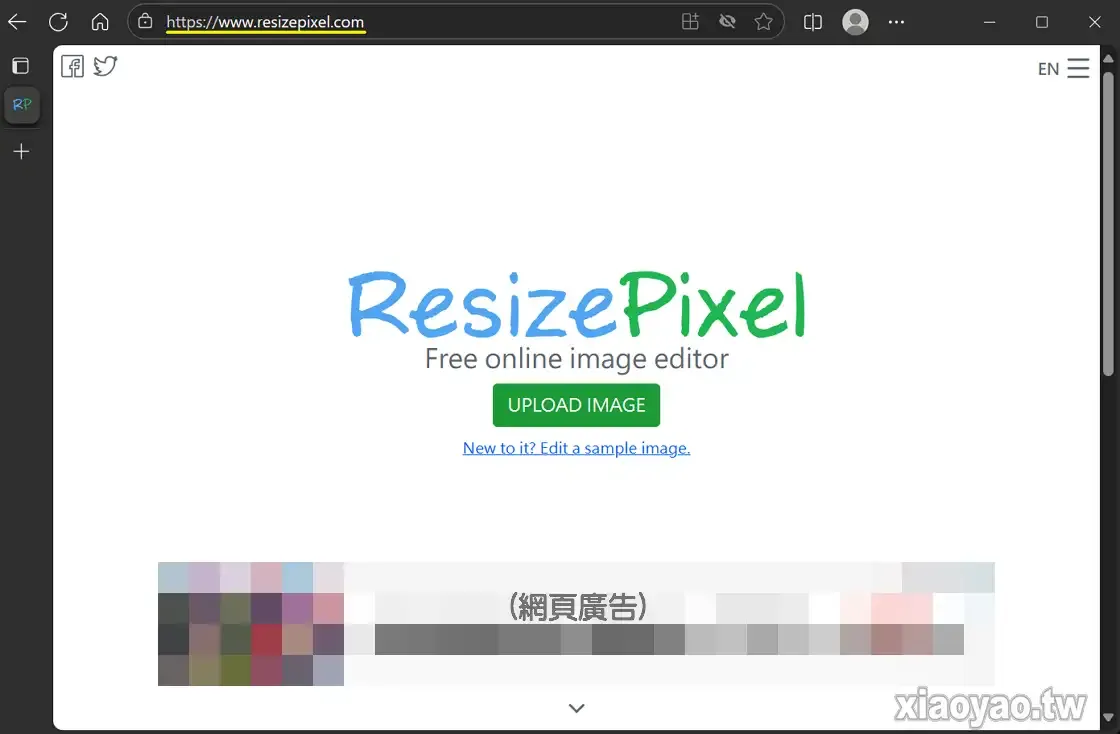




延伸閱讀:
0 留言